Alles, was Sie über Smart Switch auf Android wissen möchten (insbesondere für Samsung Galaxy)
Die ständigen Updates von Samsung bieten Kunden weiterhin den exzellenten Service, den sie verdienen. Einer der größten Vorteile ist der Smart Switch auf Android, der Benutzern hilft, Daten effektiv zu verwalten und zu übertragen. Es wurde auch eine Desktop-Version für andere Funktionen wie das Sichern oder Wiederherstellen von Daten veröffentlicht. Angenommen, Sie möchten diese leistungsstarke Funktion ausprobieren; Lesen Sie den ganzen Beitrag und erfahren Sie, wie Sie Smart Switch auf Android verwenden. In diesem Beitrag wird Ihnen auch eine alternative Übertragungssoftware empfohlen.
Guide-Liste
Teil 1: Smart Switch auf Android: Funktionen, Vor- und Nachteile im Überblick Teil 2: Beste Smart Switch-Alternative für bessere Android-Dateiübertragung Teil 3: Häufig gestellte Fragen zu Samsung Smart Switch AndroidTeil 1: Smart Switch auf Android: Funktionen, Vor- und Nachteile im Überblick
Smart Switch für Android wurde entwickelt, um Daten zu übertragen, wenn Sie das Gerät wechseln. Es kann Daten übertragen, einschließlich Videos, Bilder, Musik, Kalender und Dokumente. Es unterstützt Android-Geräte und kann Ihre Dateien mit anderen Betriebssystemen wie iOS, Windows, Blackberry usw. teilen. Darüber hinaus unterstützt Smart Switch direkte Cloud-Übertragungen, was iPhone-Benutzern für eine einfache Übertragung zugute kommt.
Haupteigenschaften:
◆ Erlauben Sie Benutzern, Daten ohne Dateigrößenbeschränkungen zu übertragen, und unterstützen Sie das Senden von Dateistapeln.
◆ Ermöglicht die Übertragung von Daten auch ohne Internetverbindung.
◆ Funktioniert gut mit geräteübergreifenden Geräten wie Windows und iOS für die Datenübertragung.
◆ Stellen Sie die Daten von Ihrem Computer oder durch Einlegen einer SD-Karte wieder her.
- Vorteile
- Benutzer können einen USB verwenden, um Dateien effektiv zu übertragen, oder WLAN bequem nutzen.
- Unterstützt die Übertragung wichtiger Daten wie Textnachrichten und Geräteeinstellungen.
- Kann das andere Gerät mit benutzerdefinierten Hintergründen und Tönen des alten Telefons konfigurieren.
- Nachteile
- Es ist nicht garantiert, dass die Übertragungsgeschwindigkeit hoch ist, insbesondere bei einer drahtlosen Option.
- Verursacht Störungen auf sendenden und empfangenden Geräten ohne Grund, den Prozess zu stoppen.
- Alarmieren Sie Ihr Telefon fälschlicherweise, dass Sie nicht genügend Speicherplatz haben, obwohl Sie dies tun.
Jetzt können Sie die folgenden Schritte zum Synchronisieren und Übertragen von Daten für Ihr Samsung Galaxy-Telefon lesen:
Schritt 1.Wenn Sie den Smart Switch nicht auf Ihrem Gerät vorinstalliert haben, gehen Sie zum Google Play Store und laden Sie ihn auf Ihr Telefon und das Gerät herunter, an das Sie Daten senden möchten. Führen Sie die Anwendung aus und wählen Sie die Option „Daten senden“ auf dem sendenden Telefon und dann die Option „Daten empfangen“ auf dem Empfängergerät.
Schritt 2.Für die Verbindung stehen zwei Möglichkeiten zur Verfügung. Wenn Sie einen USB-Anschluss verwenden, tippen Sie auf die Schaltfläche „Kabel“ und verwenden Sie den Smart Switch USB, der mit Ihrem Telefon geliefert wurde. Verbinden Sie die beiden Geräte und tippen Sie in der Popup-Benachrichtigung auf die Schaltfläche „MTP“. Wenn Sie WLAN bevorzugen, verbinden Sie die Geräte mit einem WLAN-Hotspot. Wählen Sie alle Daten aus, die Sie senden möchten, und tippen Sie dann auf die Schaltfläche „Übertragen“. Stellen Sie sicher, dass sich Ihre Geräte nebeneinander befinden und über genügend Akkulaufzeit verfügen, um die Dateiübertragung abzuschließen.
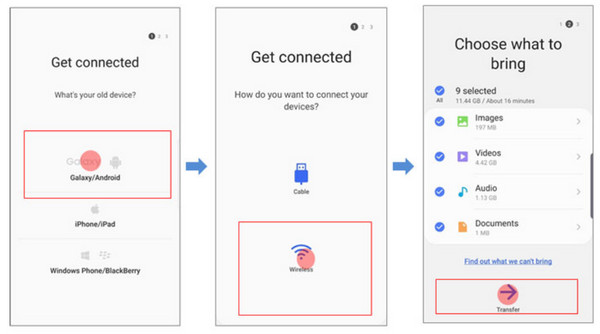
Teil 2: Beste Smart Switch-Alternative für bessere Android-Dateiübertragung
Angenommen, Sie können Ihr Gerät nicht für eine Dateiübertragung verbinden. Sie können verwenden AnyRec PhoneMover Als Alternative. Die schlanke Software unterstützt gängige Geräte, darunter die neuen iPhone 16- und Android 16-Versionen. Mit nur wenigen Klicks können Sie große Dateien sofort übertragen und in den dafür vorgesehenen Ordnern kategorisieren. Im Gegensatz zu Smart Switch unter Android kann diese alternative Lösung Geräte über einen QR-Code, WLAN oder USB verbinden und bietet Ihnen so mehr Möglichkeiten zur Datenübertragung. Herunterladen AnyRec PhoneMover auf deinem Computer.

Hervorragende Alternative für Smart Switch, um Dateien von iOS auf iOS, Telefon auf PC und iOS auf Android zu übertragen.
Aktivieren Sie die Wiederherstellung und Sicherung von Kontaktlisten von einem älteren Gerät ohne Datenverlust.
Entfernen Sie doppelte Dateien und sparen Sie Speicherplatz vor und nach der Datenübertragung.
Bieten Sie weitere Funktionen wie HEIC-Konverter, Klingelton-Ersteller und weitere hilfreiche Optionen an.
Sicherer Download
Wenn also der Smart Switch viele Abstürze oder Fehler auf Ihren Geräten hat, können Sie die folgenden Schritte lesen, um die alternativen Tools auszuprobieren:
Schritt 1.Gehen Sie zur offiziellen Website von AnyRec und laden Sie PhoneMover herunter. Installieren Sie dann auf Ihrem Telefon die MobieSync-App zur Vorbereitung. Starten Sie nach Abschluss der Installation die Anwendungen. Öffnen Sie in MobieSync den QR-Scanner und scannen Sie den Code von PhoneMover.
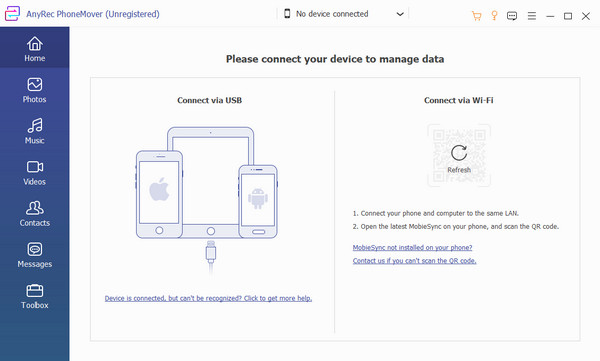
Schritt 2.Die Schnittstelle zeigt Ihr Mobilgerät an, wenn die Verbindung erfolgreich ist. Gehen Sie zur Registerkarte „Fotos“ und aktivieren Sie die Kontrollkästchen der Bilder, die Sie übertragen möchten. Machen Sie dasselbe für die Bereiche Musik, Videos, Kontakte und Nachrichten.
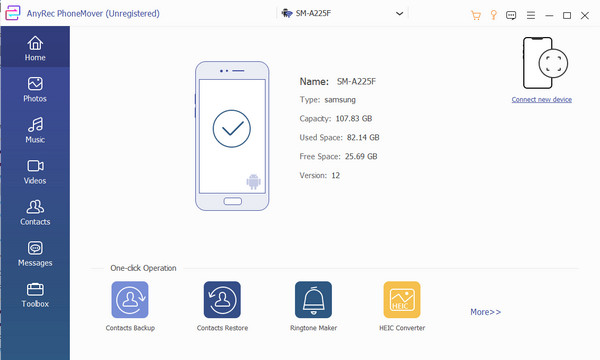
Schritt 3.Klicken Sie anschließend im oberen Menü auf die Schaltfläche „Auf PC exportieren“. Wenn Sie die Dateien mit einem anderen Telefon teilen möchten, wählen Sie das Menü „Neues Gerät verbinden“ und scannen Sie den QR-Code mit dem empfangenden Telefon. Klicken Sie auf die Schaltfläche „Auf ein Gerät exportieren“ und warten Sie, bis der Vorgang abgeschlossen ist.
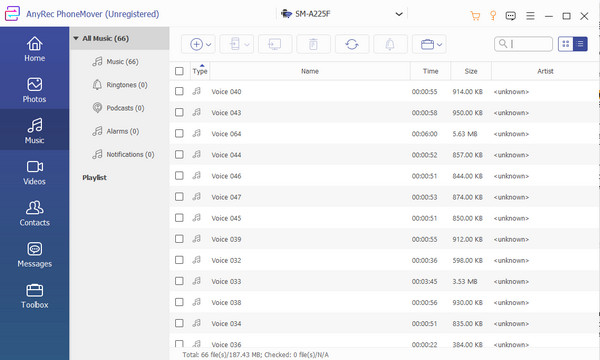
Weiterführende Lektüre
Teil 3: Häufig gestellte Fragen zu Samsung Smart Switch Android
-
1. Wie verwende ich Smart Switch auf dem Mac?
Obwohl Smart Switch speziell für Samsung-Geräte entwickelt wurde, können Sie es auch auf dem Mac verwenden. Installieren Sie die Software und richten Sie sie nach Ihren Wünschen ein. Verbinden Sie anschließend Ihr Telefon mit einem USB-Kabel mit dem Computer. Übertragen Sie Daten, indem Sie auf klicken Sicherung oder Wiederherstellen und rufen Sie den Sicherungsinhalt von Ihrem Telefon ab.
-
2. Unterstützt Smart Switch auf Android die Übertragung von Apps?
Ja, es ist möglich, Apps per Smart Switch zu übertragen. Es können jedoch nur begrenzte Apps verschoben werden, und Anmeldeinformationen oder Daten sind tabu.
-
3. Kann ich Smart Switch auf Android verwenden, um Daten von einer SD-Karte zu übertragen?
Ja, du kannst. Um Dateien von Ihrer SD-Karte zu übertragen, öffnen Sie Smart Switch und suchen Sie das SD-Kartensymbol. Erstellen Sie eine Sicherungskopie der Daten, die Sie übertragen möchten, entfernen Sie dann die SD-Karte und legen Sie sie in das Empfangsgerät ein. Starten Sie den Smart Switch auf dem anderen Telefon und tippen Sie auf SD-Karte und Wiederherstellen.
Abschluss
Wenn Sie lernen, Smart Switch auf Android zu verwenden, können Sie Daten mit einem vertrauenswürdigen Algorithmus übertragen. Aber wie andere Datenübertragungs-Apps schränkt es nur einige Geräte ein, und der Prozess kann unter bestimmten Umständen langsamer sein. Alternative, AnyRec PhoneMover hat bessere Funktionen und ermöglicht es Ihnen, Daten auf verschiedene Geräte zu übertragen. Laden Sie den besten Data Mover herunter und installieren Sie ihn, indem Sie auf klicken Free Download Taste.
Sicherer Download
 [GELÖST] Schritt-für-Schritt-Anleitung zum Aufzeichnen von Telefonbildschirmen auf Samsung
[GELÖST] Schritt-für-Schritt-Anleitung zum Aufzeichnen von Telefonbildschirmen auf Samsung